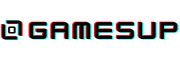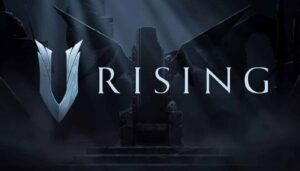Com o seu PC escolhido para o servidor dedicado V Rising, instale o Steam ou, para um toque avançado, use o SteamCMD para baixar o Steam AppID 1829350 sem instalar o Steam e pule a próxima etapa.
No Steam, vá para “Ferramentas” na biblioteca e procure por “V Rising”. Você deve ver “Servidor Dedicado V Rising”. Agora instale isso e abra a pasta na qual você instalou o V Rising Dedicated Server. Você pode fazer isso rapidamente clicando com o botão direito do mouse no Servidor Dedicado V Rising em sua biblioteca, indo em “Propriedades”, depois em “Arquivos Locais” e clicando em “Procurar”.
Agora encontre o arquivo em lote chamado “start_server_example”. Faça uma cópia desse arquivo e nomeie-o como algo memorável, provavelmente o que você deseja que o nome desse servidor esteja em seu sistema de arquivos.
Em seguida, você precisa definir as configurações do servidor. Navegue até VRisingServer_Data/StreamingAssets/ na pasta VRisingDedicatedServer. O local completo padrão para isso é C:\SteamLibrary\steamapps\common\VRisingDedicatedServer\VRisingServer_Data\StreamingAssets\ . Uma vez lá, copie toda a pasta “Configurações”. Arquivos “ServerHostSettings.json” e “ServerGameSettings.json”. Propaganda
Navegue até as configurações do usuário local do Windows para o servidor. É aqui que os arquivos do seu servidor são armazenados para que suas configurações não possam ser substituídas durante uma atualização. O padrão é C:\Users\SEUNOME\AppData\LocalLow\Stunlock Studios\VRisingServer\ . Cole toda a pasta “Configurações” aqui. Em seguida, crie uma pasta vazia aqui chamada “Saves”. Agora abra a pasta “Configurações”.
Configurações do Servidor
Agora, clique com o botão direito e “Editar o arquivo ServerHostSettings.json”. Depois de “Nome”, substitua “V Rising Server” pelo nome do seu servidor. Deixe as aspas intactas ao editar este arquivo, então agora ele diz algo como “Name: Cool Fun Vampires Only”, nessa linha. Você também deve nomear o mundo do jogo na linha “SaveName” para ajudar a acompanhar seus salvamentos. Se o seu servidor for privado, defina uma senha no campo “Senha”: “”. Você também pode adicionar uma descrição com regras, especialmente se seu servidor for público. Se você não quiser que seu servidor seja listado publicamente, altere “ListOnMasterServer” de true para false. Este arquivo também é onde você altera coisas como a frequência com que o servidor salva o estado do jogo, em segundos, em “AutoSaveInterval”,
Ainda em “ServerHostSettings”, você também escolhe seus presets de configuração do jogo. Eles estão descritos no próprio V Rising, mas você pode encontrar os arquivos para eles e os nomes para escolher para o campo “GameSettingPreset” no local padrão de C:\SteamLibrary\steamapps\common\VRisingDedicatedServer\VRisingServer_Data\StreamingAssets\GameSettingPresets . Se você quiser fazer suas próprias configurações personalizadas divorciadas das regras regulares, você pode editar o arquivo “ServerGameSettings” logo acima do arquivo “ServerHostSettings” e ajustar tudo lá. Vá em frente e feche “ServerHostSettings” agora.
Agora, de volta à sua pasta “Configurações”, abra o arquivo “adminlist” e adicione seu SteamID à primeira linha, assim como o SteamID de outros que você deseja que sejam administradores do servidor, um por linha. Isso permitirá que eles usem o comando “adminauth” no console do jogo para habilitar poderes de administrador como kick e ban. Você pode então fechar esse arquivo.
Você pode encontrar a lista de configurações do servidor e o que eles fazem, bem como definir várias substituições para onde os salvamentos são feitos, no Github do Stunlock Studios.
Backup das configurações
Agora vá em frente e faça backups de todos os arquivos que você editou. É apenas uma boa prática, caso você exclua algo mais tarde ou uma surpresa de atualização o quebre.
Em seguida, abra as portas em seu PC servidor para permitir a conexão. Vá para o software do seu roteador para fazer isso e siga as instruções exclusivas do seu roteador, abrindo as portas 9876-9877 UDP por padrão. Certifique-se de que o servidor seja permitido através de seu firewall, se você tiver um, e certifique-se de que essas portas também estejam abertas no firewall.
Agora volte e clique duas vezes no arquivo de lote com nome personalizado na pasta “VRisingDedicatedServer”. Levará alguns minutos na primeira vez que iniciar, mas agora você poderá abrir o cliente do jogo e ingressar no servidor. Se você deixou “ListOnMasterServer” como verdadeiro, pode demorar até meia hora para que o servidor apareça na lista pública. De qualquer forma, você deve ser capaz de se conectar ao seu servidor diretamente usando o IP externo do PC servidor com o afixo :9876, algo como XXX.XXX.X:2457.
Por fim, veja também:
Personalizar todos os personagens em V Rising
Como mover os servos do castelo em V Rising
Como vencer Tristan, o caçador de vampiros em V Rising
V Rising é grátis para as plataformas e como jogar
Atualização de V Rising patch de 25 de maio
V Rising atinge 1 milhão de jogadores em apenas uma semana
Entre em nosso Discord, criamos esse servidor para compartilhar experiência entre vários jogos da comunidade, desde já agradecemos: Clique Aqui!
E aí Gostou? Então ajude nosso site, deixe o seu comentário e aproveite para compartilhar com seus amigos, é muito importante pra gente. Acompanhe também as outras notícias do mundo dos games aqui mesmo, portanto aqui é o seu lugar. Até Breve!!!